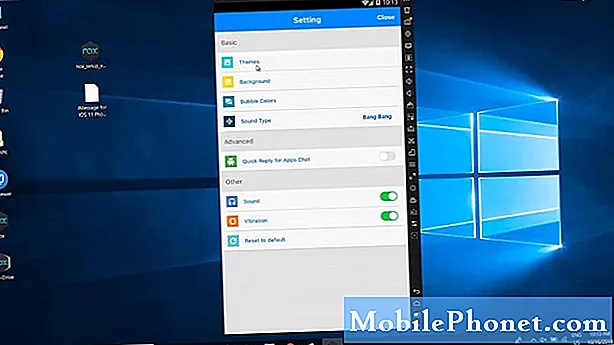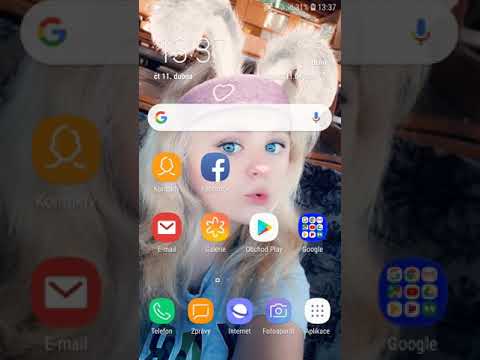
Pred chvíľou Google oficiálne oznámil a potvrdil Android 6.0 Marshmallow, nástupca Android 5.0 Lollipop, ktorý bol prepustený v minulom roku. Toto je veľká, ale prírastková aktualizácia systému Android 5.0. Testovali sme náhľad vývojára niekoľko mesiacov a teraz je konečne pripravený na premiéru. Nižšie uvádzame niekoľko pokynov na jeho inštaláciu namiesto čakania na dokončenie procesu pomalej aktualizácie.
Minulý týždeň Google sľúbil, že Android 6.0 bude k dispozícii budúci týždeň, a zrejme to znamenalo hneď o 9:00 v pondelok ráno, pretože je teraz ľahko dostupné pre Nexus 5, Nexus 6, Nexus 7 (2013), Nexus 9 a prehrávač Nexus. Tí na vývojár náhľad 1, 2, alebo 3 dostane cez vzduch aktualizáciu na Android 6.0 Marshmallow.
Prečítajte si: Nexus Android 6.0 Update: Čo očakávať
Aktualizácie, ako je táto, však nie sú dostupné pre všetkých naraz. V skutočnosti, Google roluje je v pomalých vlnách počnúc 20% užívateľov, potom 30-50%, potom až 80% a nakoniec každý do dvoch týždňov. Namiesto čakania vám ukážeme, ako si to teraz vychutnať. Obrázok systému Android 6.0 Marshmallow je prevzatie, ktoré obsahuje všetky súbory potrebné na inštaláciu skladovej verzie systému Android 6.0 Marshmallow na vyššie uvedených zariadeniach. Toto je v podstate všetko, čo by ste si stiahli ako aktualizáciu OTA pre bežné aktualizácie systému Android. Prečítajte si všetky podrobnosti.

S Android 6.0 Marshmallow užívatelia budú mať rad nových funkcií, zlepšenie životnosti batérie s funkciou s názvom Doze, ktorá sľubuje takmer 30% predĺženie pohotovostného režimu, najmä s tabletmi. Nehovoriac o Android Pay, natívnej podpore odtlačkov prstov, multi-window mód, Google Now on Tap, USB Type-C porty, nové ovládače hlasitosti, vylepšenia zabezpečenia a celkovo lepší výkon. Tam je veľa deje v zákulisí, a len niekoľko vizuálnych zmien, ale to je stále veľká aktualizácia, že všetci majitelia budú chcieť čo najskôr.
Teraz, keď sú továrenské obrázky oficiálne, výrobcovia začnú budovať aktualizácie pre smartfóny ako Moto X, LG G4, Galaxy S6 alebo Note 5 a stovky ďalších.Ak máte smartfón alebo tablet Nexus, tento týždeň ho dostanete, ale môžete ho nainštalovať hneď podľa nižšie uvedených pokynov. Pokračujte na vlastné riziko.
Prečítajte si: Android M vs Android 5.1: Čo je nové tak ďaleko
Táto príručka vám ukáže, ako nainštalovať finálny softvér Nexus Android 6.0 Marshmallow. To je niečo, čo môžete urobiť zo systému Windows, Mac, Linux alebo ChromeOS. Existuje niekoľko spôsobov, ako to možno urobiť, a veľa vecí, ktoré sa môžu pokaziť, ale nižšie, sú najjednoduchšie kroky bez toho, aby ste museli stráviť hodiny nastavením všetkých vývojárskych softvérov spoločnosti Google.
Ako nainštalovať ADB na Windows, Mac, Ubuntu a ChromeOS
Predtým, ako budete môcť nainštalovať aplikáciu Marshmallow systému Android 6.0 na Nexus 5, Nexus 6, Nexus 9 alebo iné, budete musieť do svojho počítača nainštalovať službu ADB a Fastboot. Toto je program, ktorý beží na vašom PC / Mac na pripojenie k vášmu zariadeniu Android prostredníctvom USB kábla a flash softvéru Android do vášho zariadenia.
Inštalácia ADB a Fastboot je jednou z najťažších častí inštalácie obrazoviek pre Android, ale niekoľko jednoduchých nástrojov ho robí neuveriteľne jednoduchým. Naše nástroje nižšie obchádzajú všetky problémy a zjednodušujú proces.
Ako nainštalovať ADB na Windows
Ak používate počítač so systémom Windows, vrátane Windows 8 a Windows 8.1, môžete použiť 15 sekundový inštalačný program adb na zefektívnenie procesu.
Stiahnite si inštalačný program ADB pre Windows. Nájdite súbor, kliknite naň pravým tlačidlom myši a vyberte príkaz Spustiť ako správca. Keď sa zobrazí výzva, musíte spustiť aplikáciu ako správca. Po spustení aplikácie zadajte písmeno Y a zadajte áno, aby ste nainštalovali ADB & Fastboot, na intsll ADB / Fastboot systemwide a na inštaláciu ovládačov. Keď sa objaví nové okno, postupujte podľa krokov na inštaláciu ovládačov.
Po nainštalovaní by ste mali byť pripravení nainštalovať Android 6.0 na podporované zariadenie Nexus.
Ako nainštalovať ADB na Mac, Linux a ChromeOS
Nexus Tools uľahčuje inštaláciu ADB na Mac, Linux alebo dokonca ChromeOS. Všetko, čo musíte urobiť, je otvoriť terminál v počítači a v kóde z xda. Otvorte terminál vyhľadávaním a jednoducho napíšte Terminál a otvorte program.
To nainštaluje ADB a Fastboot na Mac, Linux a Chrome OS bez nutnosti robiť niečo iné. Je to veľmi jednoduché a vyhýba sa všetkému neporiadku balíka ADB, ktorý zvyčajne trvá niekoľko hodín.
Po dokončení skriptu môžete zadať ADB alebo Fastboot a spustiť tak program. Toto je miesto, kde bude potrebné, aby ste si na svoje zariadenie vytvorili nové obrazy systému Android 6.0, ktoré poskytuje spoločnosť Google. Nezabudnite, aby ste sa dostali do nastavení> možnosti pre vývojárov a najprv povolili ladenie USB.
Ako nainštalovať Android 6.0 Marshmallow práve teraz
Prvá vec, ktorú musíte urobiť, je stiahnuť práve vydaný Android 6.0 Marshmallow systémový obrázok (Factory image) pre vaše zariadenie. Nájdete ich na nižšie uvedených odkazoch. Budete musieť súhlasiť s podmienkami a potom pokračovať. Uistite sa, že si stiahnete ten správny, najmä pre mobilné tablety.
- Aktualizácia Nexus 5 Android 6.0 Marshmallow Update
- Nexus 6 Android 6.0 Marshmallow Update
- Nexus 7 Android 6.0 Marshmallow Update (Mobilná verzia)
- Aktualizácia Nexus 9 Android 6.0 Marshmallow (verzia LTE)
Budete musieť tieto súbory rozbaliť do priečinka, ku ktorému máte prístup, jednoducho sme ho rozbalili na počítač Mac. Po rozbalení systémového obrázka systému Android 6.0 budete musieť tento priečinok nájsť a zadať cmd do panela s adresou v systéme Windows alebo otvoriť terminál a zmeniť priečinok na tento priečinok v systémoch Mac, Linux alebo Chrome OS. Pripomienka, ak používate systém MAC, musíte sa uistiť, že terminál je spustený v priečinku, ktorý ste práve rozbalili.
Ak váš Nexus nie je bootloader odomknutý, mali by ste to urobiť ako prvé. Nepodarilo sa nainštalovať žiadne obrázky v službe Android M a aktualizovať ich s uzamknutým zariadením. To bude vymazať vaše zariadenie a vymazať všetky užívateľské dáta, nastavenia, obrázky, atď Opakovať, bude to vymazať všetko!
Otvorte terminál v adresári adb a zadajte príkaz nižšie a potom stlačte kláves enter.
adb reštartovať bootloader
V režime Fastboot:
odomknúť
Potom stlačte Enter. Postupujte podľa pokynov na obrazovke a vyberte vymazanie zariadenia. Počkajte, kým sa odomkne. Odstráni sa tým všetko na vašom zariadení.
Flash Android 6.0 Marshmallow obrázky
Teraz otvorte priečinok obsahujúci rozbalený súbor systému Windows 6.0 Marshmallow System Image, ktorý ste práve prevzali. Zadajte cmd do panela s adresou. Zadajte nižšie uvedené príkazy a stlačte kláves enter. Na počítači Mac môžete terminál otvoriť v priečinku povolením skratiek terminálu v nastaveniach. Toto je kľúčové pre používateľov systému Mac, Zamierte na položku System Preferences a vyberte položku Keyboard> Shortcuts> Services. V nastaveniach nájdite „Nový terminál v priečinku“ a kliknite na rámček. Keď sa nachádzate v službe Finder, kliknite pravým tlačidlom myši na priečinok a zobrazí sa otvorený terminál. Alebo to urobte z pracovnej plochy, kde ste rozbalili obraz Factory, ako je zobrazené nižšie.
Keď sa nachádzate v termináli, jednoducho skopírujte a prilepte príkazy nižšie, aby ste nainštalovali Android 6.0 do Nexus 5, Nexus 6, Nexus 7, Nexus 9 alebo dokonca prehrávača Nexus.
Flash-all.bat
To bude blikať všetky potrebné súbory. Ak ste na gumák alebo iný počítač, ktorý budete musieť zadať;
sudo ./flash-all.sh
To bude tlačiť všetky súbory a aktualizovať vaše zariadenie na práve vydané Android 6.0 Marshmallow finálny softvér. Súbory sa začnú tlačiť a inštalovať a zariadenie Nexus sa môže reštartovať a uvidíte obrázok Android a potom pohybujúce sa logo systému Android. Obrazovka s logom môže zostať dlhú dobu. Zariadenie neodpojujte, Môžete naraziť na problém, ktorý sme urobili a vysvetlíme nižšie.
Prečítajte si: Android 5.0 Ťuknite na položku N Go Obnovenie telefónu v minútach
aktualizácia: Mnohí používatelia môžu zažiť a „Chýba system.img“ chyba a inštalácia bude prerušená. Je to preto, že spôsob, akým sa pokúšate aktualizovať aktualizáciu. Pokyny na to, ako sa k tomu dostať, nájdete priamo tu. V podstate používatelia budú musieť rozbaliť priečinok update.zip a presunúť všetky obrázky do pôvodného priečinka, ktorý sme spomínali vyššie, potom ich manuálne bleskovať jeden po druhom začínajúc zavádzačom, potom rádio, vs vyššie uvedený príkaz flash-all. Urobte to, len ak narazíte na problémy.
Keď proces skončí, môžete zadať svoje informácie alebo účet Gmail a začať používať Android 6.0 Marshmallow práve na smartfónoch Nexus a Nexus 9. Pokúste sa pomocou služby NFC automaticky obnoviť a automaticky obnoviť všetky aplikácie, nastavenia, kontá a ďalšie položky z iného zariadenia. Potom odporúčame dlho stlačiť tlačidlo Domov, aby ste zapli službu Asistent Google v službe Tap, ktorá je jednou z najlepších nových funkcií systému Android 6.0.

Pre tých, ktorí by sa radšej nestretli s týmto strašidelným materiálom, očakávame, že oficiálna aktualizácia systému Android 6.0 sa začne rozbiehať dnes a cez budúci týždeň. Spoločnosť Google prisľúbila dátum vydania tretieho štvrťroku pre smartfóny a tablety Nexus a tento časový rámec sa skončil pred niekoľkými dňami. Spoločnosť Google potvrdila, že aktualizácie budú spustené tento týždeň, takže zostaňte v kontakte s upozornením o aktualizácii cez vzdušný priestor, akceptujte ho a užívajte si najnovší softvér.
Teraz je to najrýchlejší spôsob, ako získať nové vydanie služby Android 6.0 od spoločnosti Google, ale aktualizácie by nemali byť ďaleko za nimi. Tí, ktorí by radšej nemali čakať, môžu vyskúšať vyššie uvedené kroky, alebo si len tak trochu dlhšie sadnúť. Dúfajme, že všetci významní výrobcovia môžu dodať aktualizácie softvéru pre svoje zariadenia aj pred koncom roka.